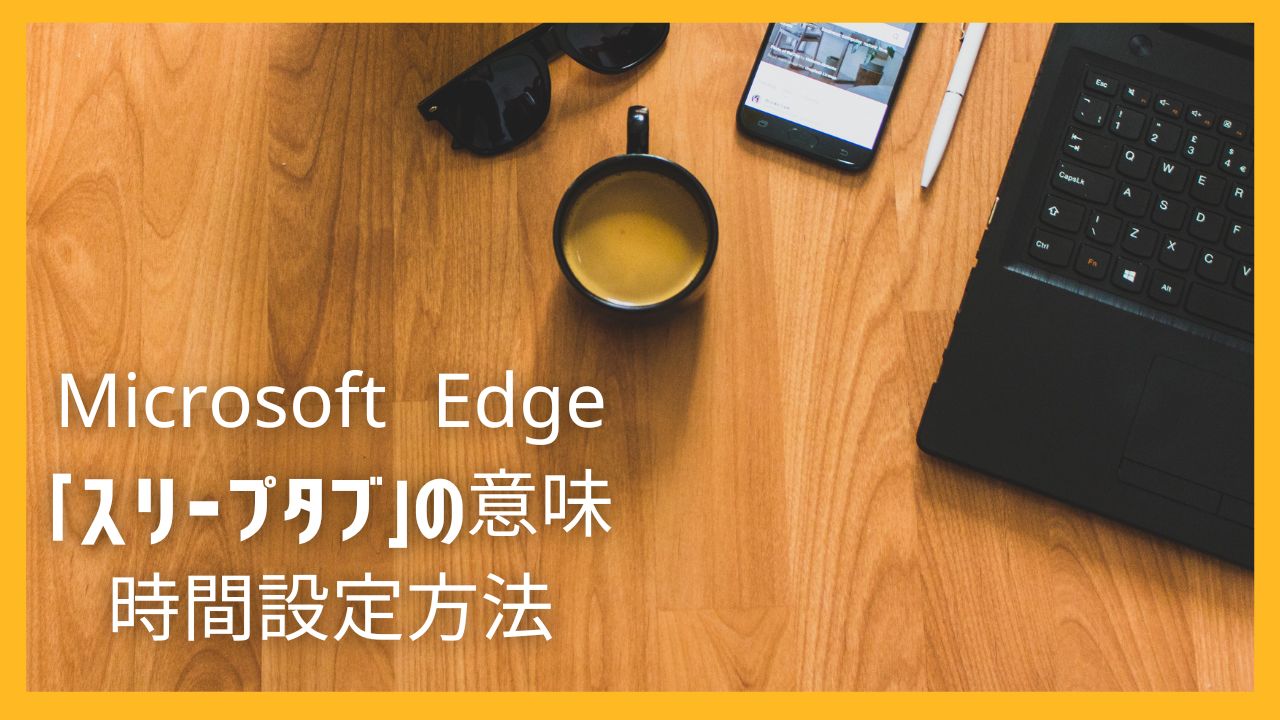ブラウザのタブをたくさん開いていると、パソコンの動作が重くなります。
なぜかというと(見ていないタブも)リソースが消費されているからです。
リソースとは、CPUやメモリのことです。
パソコンのシステムを動作させるには、記憶域に容量が必要です。
たくさん開かれたタブは容量を消費します。
この対策として、使っていないタブを自動的に停止してPCの負荷を軽くする「スリープタブ」機能があります。
今回は「スリープタブ」の意味と、その時間設定を変える方法を紹介します。
「スリープタブ」とは?
スリープタブはページを一時停止する機能です。
複数のタブを開いていると、アクティブでないタブがあります。
スリープタブは、非アクティブなタブをスリープ状態にします。
複数のタブを開いたまま使いたいけれども、パソコンの動作が重くなるのは避けたい、という場合に有効です。
スリープによって CPU使用率が最小限に抑えられます。
バッテリ消費を削減し、メモリの一部を解放できます。
スリープしたタブをクリックすればアクティブとなり再開できます。
スリープの利点は、アクティブへ戻るのが速く、気にならないことです。
「破棄されたタブ」とは?
スリープしたタブが「破棄されたタブ」に移行する場合があります。
移行する条件は明らかにされてないようです。
マイクロソフトは「破棄されたタブは、メモリからページコンテンツを完全に破棄し、すべてのリソース (CPU、メモリ) を解放できる」と説明しています。
また「破棄されたタブの欠点は、そのタブに戻るときに、ページコンテンツを完全に再読み込みする必要があるということ」と説明しています。
「スリープタブ」の時間設定を変える方法
スリープに移行するまでの設定時間は、デフォルトで2時間後となっています。
タブの非アクティブ状態が2時間続くとスリープ状態になるわけです。
この設定のままでは、普通に使っていてほとんどパソコンの動作が軽くなりません。
「スリープタブ」の時間設定を変える意味は、使い勝手の向上にあります。
ご自分の使い方に合わせて、スリープ状態になるまでの時間を設定し直すといいでしょう。
以下の手順にしたがって「スリープタブ」の時間設定を変えてみましょう。
①Edgeのウィンドウ右上の「…」を左クリックする
※「…」は「設定など」を表示するメニューアイコン
②開いたメニューの下方にある「設定」をクリックする
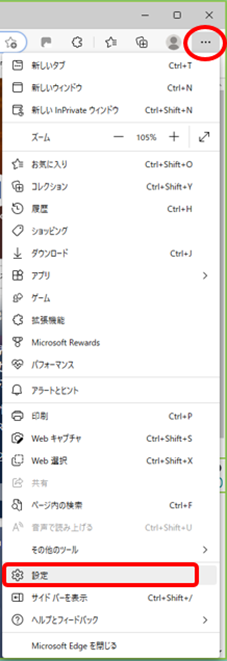
「設定」画面が開きます。
③「設定」項目の「システムとパフォーマンス」を左クリックする
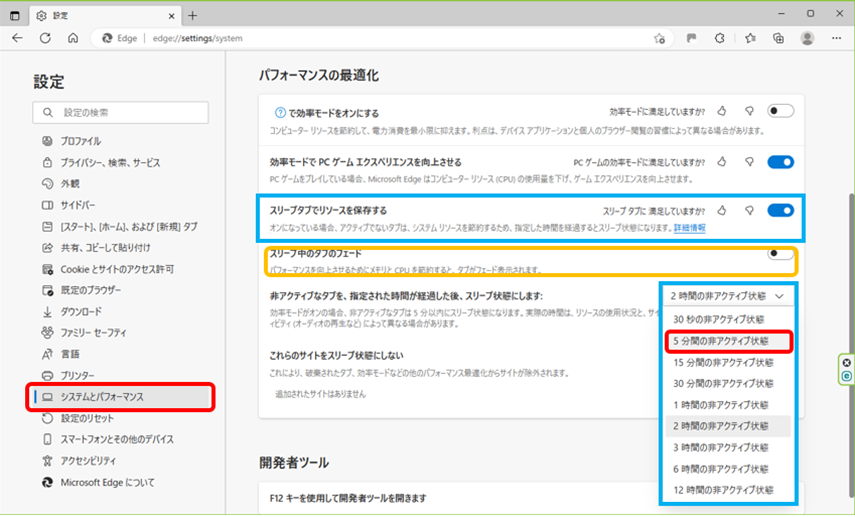
④「スリープタブでリソースを保持する」を「オン」にする
※デフォルトで「オン」になっている
⑤「非アクティブなタブを、指定された時間が経過した後、スリープ状態にします:」の選択ボックスから任意の時間を選択する
※デフォルトでは「2時間の非アクティブ状態」になっている
今回は「5分間の非アクティブ状態」を選択しました。
5分経ってタブにマウスポインタを合わせると、タブの状態が展開します。
※「このタブは、リソースを節約するため、スリープ状態にしています。」と表示される
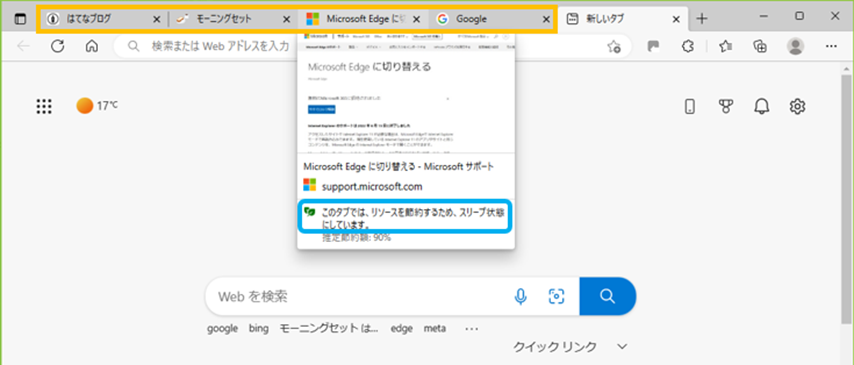
ここまで、「スリープタブ」の時間設定を変える方法でした。
続いて、タブのフェード表示を説明します。
「スリープ中のタブのフェード」とは?
スリープしているタブが、外観から一目で分かる機能です。
※スリープしていることをタブの外観に反映させている
タブバーをフェードすることにより外観を変えています。
※フェードとは薄くなるという意味
スリープ状態になったタブバーはフェード表示されます。
※グレーアウトして、少し薄い外観となる
開いていないタブのタブバーからスリープ状態が分かるため、便利です。
「スリープタブ」をフェード表示する方法
「設定」項目の「システムとパフォーマンス」の「スリープ中のタブのフェード」を「オン」にする
※「スリープタブでリソースを保持する」の下にある
※デフォルトで「オフ」になっている
タブがスリープすると、以下のようになります。
少しの変化ですが、タブバーが薄くなっています。
※サイトアイコンを見ると明らかに薄い
※サイトアイコンはタブ名の先頭のマークのこと
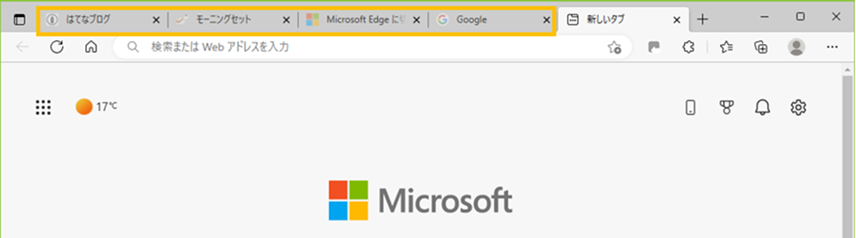
以上、「スリープタブ」をフェード表示する方法でした。
まとめ
Microsoft Edge「スリープタブ」の意味と時間設定方法の解説でした。
「破棄されたタブ」の意味から、スリープ中のタブのフェード、「スリープタブ」をフェード表示する方法まで紹介しました。
「スリープタブ」は低スペックのパソコンなら使いたい機能ですね。
ご自分に合った設定にして、使い慣れておくといいでしょう。
なお今回の解説に使ったEdgeのバージョンは「110.0.1587.63 (公式ビルド) (64 ビット)」です。
※バージョンは「設定」画面の最下部「Microsoft Edgeについて」から確認できる
パソコンライフが快適になればいいですね。
今回の記事が参考になれば幸いです。